วิธีเผยแพร่รูปภาพของคุณบน Facebook โดยใช้ Photo Gallery
ตอนนี้ Facebook(Facebook)ได้กลายเป็นส่วนสำคัญในชีวิตของเราแล้ว ช่วยให้เราเชื่อมต่อกับครอบครัวและเพื่อนฝูง(family and friends)ผ่านภาพถ่าย วิดีโอ และข้อมูลประเภทอื่นๆ หากคุณต้องการ อัพเดท โปรไฟล์ Facebook(Facebook profile) ของ คุณด้วยรูปภาพล่าสุด อย่างง่ายดายและรวดเร็วที่สุด คุณควรใช้Photo Gallery(Photo Gallery)ของMicrosoft แทนที่จะเปิดเบราว์เซอร์ เชื่อมต่อกับFacebookและอัปโหลดแต่ละภาพ คุณสามารถอัปโหลดได้โดยตรงจากPhoto Gallery (Photo Gallery)นี่คือวิธีการทำงาน:
Photo Galleryเป็นเครื่องมือฟรีที่รวมอยู่ในชุดWindows Essentials ที่ เสนอโดยMicrosoft . คุณสามารถรับได้จากที่นี่(here)
วิธีเชื่อมต่อแกลลอรี่รูปภาพ(Photo Gallery)กับFacebook
ในการเผยแพร่รูปภาพของคุณไปยังโปรไฟล์ Facebook ของ(Facebook profile)คุณ คุณควรเชื่อมต่อPhoto GalleryกับFacebookก่อน โดยคลิกไอคอน Facebook(Facebook icon)ใน ส่วน แชร์(Share)ของแท็บหน้าแรก(Home)
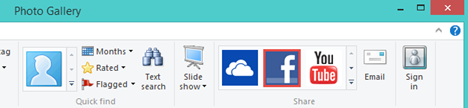
ลงชื่อเข้าใช้ด้วยบัญชี Microsoft ของ(Microsoft account)คุณ พิมพ์ชื่อผู้ใช้และรหัสผ่าน(username and password) ของคุณ แล้วกดลงชื่อเข้า(Sign in)ใช้ ขั้นตอนนี้จะไม่ปรากฏขึ้นหากคุณได้เชื่อมต่อPhoto Galleryกับบัญชี Microsoft ของคุณแล้ว
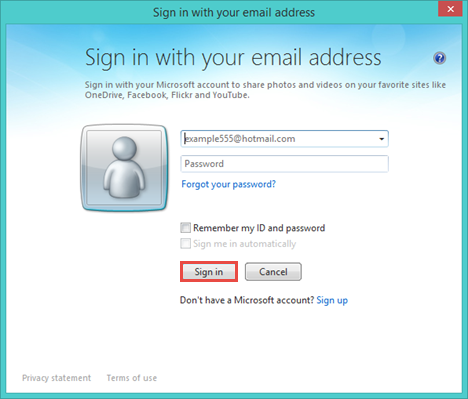
หมายเหตุ:(NOTE:)หากคุณไม่มีบัญชี Microsoft(Microsoft account)ให้กดSign upและทำตามขั้นตอนในตัวช่วยสร้าง(account creation wizard)บัญชี
ขณะนี้หน้าต่างแสดงตำแหน่งที่คุณสามารถเชื่อมต่อFacebookกับบัญชี Microsoft ของ(Microsoft account)คุณ คุณสามารถเลือกดู เพื่อน Facebook ของคุณ และอัปเดต รูปภาพและวิดีโอ แชทกับเพื่อน ๆ และตัวเลือกอื่น ๆ อีกมากมาย เพื่อให้สามารถเผยแพร่รูปภาพไปยังFacebookได้ ตรวจสอบให้แน่ใจว่าคุณได้ทำเครื่องหมายในช่องที่ระบุว่า: "เผยแพร่รูปภาพและวิดีโอไปยัง Facebook และแท็กเพื่อน Facebook ของคุณ("Publish photos and videos to Facebook and tag your Facebook friends") " เมื่อตั้งค่าเสร็จแล้ว ให้กดConnect Facebook(Connect Facebook)

พิมพ์ชื่อผู้ใช้และรหัสผ่าน Facebook(Facebook username and password) ของคุณ แล้วกดเข้าสู่(Log in)ระบบ

ตอนนี้บัญชี Microsoft(Microsoft account)และ บัญชี Facebook(Facebook account) ของคุณ เชื่อมต่อกันแล้ว ซึ่งหมายความว่าคุณยังสามารถใช้ แอปพลิเคชัน Photo Galleryเพื่ออัปโหลดรูปภาพและวิดีโอไปยังFacebookได้โดยตรงจากคอมพิวเตอร์ของคุณ
วิธีแท็กเพื่อน(Friends)Facebook ในรูปภาพของคุณโดยใช้Photo Gallery
Photo Galleryช่วยให้คุณสามารถแท็กบุคคลในภาพของคุณ แท็กเหล่านี้จะปรากฏขึ้นเมื่อคุณเผยแพร่ไปยังFacebook หากคุณต้องการความช่วยเหลือในการแท็กเพื่อนของคุณ โปรดอ่านคำแนะนำของเรา: วิธีแท็กบุคคลในPhotos ด้วย(Photos) Windows Photo Gallery(Windows Photo Gallery)

เมื่อเผยแพร่รูปภาพไปยังFacebookแท็กจะปรากฏเป็นแท็กอื่นๆบนFacebook

วิธีเพิ่มคำบรรยาย(Captions)ให้กับรูปภาพ(Pictures)ในคลังภาพ(Photo Gallery)
นอกเหนือจากแท็กแล้วPhoto Galleryยังให้คุณเพิ่มคำบรรยายใต้ภาพ แท็กตำแหน่ง และแท็กอธิบายให้กับรูปภาพ ซึ่งจะปรากฏบนFacebookเมื่อโพสต์รูปภาพ หากต้องการเรียนรู้เพิ่มเติม โปรดดูบทความนี้: วิธีแก้ไขแท็กและคำอธิบายภาพ(Edit Tags & Captions)สำหรับรูปภาพของคุณในWindows Photo Gallery(Windows Photo Gallery)

วิธีอัปโหลดรูปภาพ(Upload Pictures)บนFacebook โดยใช้ Photo Gallery(Facebook Using Photo Gallery)
เมื่อคุณแท็กเพื่อนและเพิ่มคำบรรยายแล้ว ก็ถึงเวลาเผยแพร่รูปภาพของคุณบนFacebook
ขั้นแรก เลือกรูปภาพที่คุณต้องการอัปโหลด แล้วกดปุ่มFacebookใน ส่วน แชร์(Share)ของแท็บหน้าแรก(Home)

ระบบจะขอให้คุณเลือกตำแหน่งสำหรับรูปภาพที่คุณกำลังจะอัปโหลด คุณสามารถอัปโหลดลงในอัลบั้มใหม่หรือในอัลบั้มที่มีอยู่ หากคุณเลือกใส่รูปภาพในอัลบั้มใหม่ ให้ตั้งชื่ออัลบั้ม เพิ่มคำอธิบาย และเลือกว่าจะให้ใครเห็น

หากคุณต้องการอัปโหลดรูปภาพไปยังอัลบั้มที่มีอยู่ ให้เลือกรูปภาพนั้นในรายการอัลบั้มที่มีอยู่ การตั้งค่าการรักษาความลับของอัลบั้มนั้นจะมีผลกับรูปภาพที่คุณอัปโหลดใหม่ด้วย หลังจากเลือกตัวเลือกที่คุณต้องการแล้ว ให้กดNext

ตอนนี้ คุณจะถูกขอให้เชื่อมโยงแท็กของคุณกับบัญชี Facebook(Facebook account)ของเพื่อนของคุณ เพื่อให้พวกเขาได้รับแจ้งว่าคุณแบ่งปันรูปภาพที่ถูกแท็ก แอปพลิเคชันจะแนะนำบัญชีที่ตรงกันสำหรับแต่ละแท็กและแต่ละรูปภาพโดยอัตโนมัติ หากบัญชีที่แนะนำไม่ตรงกับบุคคลที่คุณแท็ก ให้เลือกบัญชี Facebook(Facebook account) ที่ถูกต้อง จาก รายการ แล้วกด(list and press) เผยแพร่(Publish)

รูปภาพของคุณถูกอัปโหลดไปยังFacebookแล้ว

คุณจะได้รับแจ้งเมื่อกระบวนการเสร็จสมบูรณ์ หากคุณต้องการดูภาพของคุณบนFacebookให้กดView

บทสรุป
ดังที่คุณเห็นจากคู่มือนี้Photo Galleryเป็นวิธีที่รวดเร็วในการอัปโหลดรูปภาพบนFacebookพร้อมแท็กและคำอธิบายภาพ หากคุณกำลังมองหาคำแนะนำที่เป็นประโยชน์อื่นๆ เกี่ยวกับการใช้Photo Galleryอย่าลังเลที่จะอ่านบทความที่แนะนำด้านล่างนี้
Related posts
วิธีการนำเข้ารูปภาพและวิดีโอจากกล้องโดยใช้คลังภาพ
วิธีดูภาพ RAW ใน Windows Photo Gallery & แก้ไขข้อผิดพลาดแปลก ๆ
วิธีสร้างภาพพาโนรามาด้วย Windows Photo Gallery
วิธีใช้เครือข่าย Xbox ใน Windows 10 เพื่อตรวจสอบการเชื่อมต่อกับ Xbox Live
วิธีการโพสต์รูปภาพใน Instagram จากพีซี
วิธีการที่จะได้รับการกำหนดค่าและลบ Microsoft Edge นามสกุล
วิธีทำงานกับไฟล์ในเว็บไซต์ OneDrive จากเบราว์เซอร์ใดก็ได้
วิธีเชื่อมต่อกับ FTP server ใน Windows 10 จาก File Explorer
วิธีควบคุมพีซี Windows ของคุณจากระยะไกลจาก Android โดยใช้ Unified Remote
วิธีแก้ไขแท็กและคำบรรยายสำหรับรูปภาพของคุณใน Windows Photo Gallery
วิธีดึงไฟล์ด้วย OneDrive จากพีซี Windows
12 วิธีในการจัดการแท็บใน Microsoft Edge
วิธีแสดงแถบรายการโปรดและศูนย์รายการโปรดใน Internet Explorer
วิธีใช้ Skype บน Windows 10 อย่าง Pro
วิธีเข้าถึง Windows 10 จากระยะไกลจาก Mac
9 เหตุผลที่ทำไมเว็บไซต์ OneDrive ถึงยอดเยี่ยม
5 สิ่งที่สนุกและน่าสนใจที่คุณสามารถทำได้ด้วยไคลเอ็นต์ Telnet
วิธีแท็กบุคคลในภาพถ่ายด้วย Windows Photo Gallery
วิธีแก้ไขรูปภาพของคุณด้วย Windows Photo Gallery
วิธีรีเซ็ตการตั้งค่า Windows Firewall (4 วิธี)
